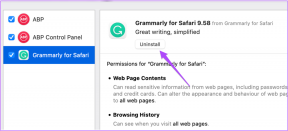Las 7 formas principales de solucionar el problema de que Android no envíe mensajes con imagen
Miscelánea / / November 29, 2021
¿Has estado intentando enviar una foto familiar por mensaje de texto a tu abuela que no usa un teléfono inteligente? pero fue en vano? ¿Su teléfono inteligente Android no enviar MMS a contactos? Hemos recopilado consejos útiles para la resolución de problemas que pueden hacer que su dispositivo vuelva a enviar mensajes con imágenes en poco tiempo.

En primer lugar, verifique que tenga saldo / fondos suficientes en su tarjeta / cuenta SIM. Telecos cobra una cierta cantidad para entregar MMS a los destinatarios. Y generalmente cuesta más enviar mensajes multimedia que los SMS normales de solo texto. Confirme los cargos de MMS de su proveedor y asegúrese de tener suficiente saldo para cubrir el costo de los mensajes con imágenes que desea enviar. Reiniciar su dispositivo también podría solucionar el problema. De lo contrario, continúe con las soluciones que se enumeran a continuación.
1. Habilitar conexión de datos
La conectividad de datos es un requisito previo importante para enviar mensajes con imágenes en dispositivos Android. Si su teléfono inteligente se niega a enviar o recibir mensajes con imágenes,
comprobar que la conexión de datos esté activa y habilitado en su dispositivo. Si está usando Wi-Fi, desactive temporalmente Wi-Fi y use datos móviles. No puede enviar MMS a través de Wi-Fi, por lo que debe asegurarse de tener un plan de datos móvil / celular activo.Puede activar la conexión celular desde el panel de notificaciones o el menú de configuración de Android. Vaya a Configuración> Red e Internet y active Datos móviles.


Si está utilizando datos móviles, pero Android aún no envía mensajes con imágenes, desactive los datos móviles de su dispositivo y vuelva a activarlos. Si eso no funciona, continúe con los siguientes consejos de solución de problemas a continuación.
2. Forzar mensajes de detención
Forzar la detención de la aplicación de mensajería que se niega a enviar mensajes con imágenes también podría ayudar a solucionar este problema. Siga los pasos que se enumeran a continuación para hacerlo.
Paso 1: Inicie Configuración y seleccione 'Aplicaciones y notificaciones'.

Paso 2: A continuación, seleccione Todas las aplicaciones.

Paso 3: Desplácese hasta la parte inferior de la página y seleccione su aplicación de mensajería.

Paso 4: Toque el icono Forzar parada y toque Aceptar en el mensaje.


Eso cerrará la aplicación de mensajería. Vuelva a iniciar la aplicación y compruebe si ahora puede enviar mensajes con imágenes.
3. Permitir el uso de datos sin restricciones
Su dispositivo puede tener problemas para enviar imágenes y otros tipos de archivos multimedia a través de Mensajes si hay alguna restricción que le impida utilizar datos móviles, tanto en primer plano como en antecedentes.
Debe asegurarse de que la aplicación Mensajes tenga acceso a datos en segundo plano. Del mismo modo, también debe configurar la aplicación para usar datos sin restricciones cuando el Ahorro de datos está activado. Para hacerlo, abra Configuración> Aplicaciones y notificaciones> Todas las aplicaciones> Mensajes> Datos móviles y Wi-Fi. Ahora, active los datos de fondo y el uso de datos sin restricciones.


4. Borrar caché y datos de la aplicación
Si su teléfono inteligente Android no envía mensajes con imágenes, podría deberse a un problema relacionado con la caché con la aplicación de mensajería. Debe borrar el caché de la aplicación y verificar si corrige el error. Si no es así, proceda a borrar los datos de la aplicación. Para hacerlo, vaya a Configuración> Aplicaciones y notificaciones> Todas las aplicaciones> Mensajes> Almacenamiento y caché> Borrar caché.

Luego, toque Borrar almacenamiento para eliminar los datos de la aplicación y toque Aceptar en el mensaje.


Nota: Al borrar el almacenamiento de Mensajes, se eliminarán las conversaciones dentro de la aplicación. Se recomienda que borre los datos de la aplicación como último recurso si todas las soluciones de solución de problemas que se enumeran a continuación no lo solucionan.
5. Actualizar la aplicación de mensajes
Su Android podría fallar en los mensajes multimedia si hay un error en la aplicación Mensajes. Dado que las actualizaciones de la aplicación generalmente vienen con correcciones de errores, debe actualizar la aplicación Mensajes de su dispositivo si no está usando la última versión.
Vaya a Configuración> Aplicaciones y notificaciones> Todas las aplicaciones> Mensajes y seleccione Detalles de la aplicación. Toque el botón Actualizar en la página de la aplicación Mensajes para actualizar la aplicación.


Alternativamente, toque el botón Actualizar mensajes a continuación para abrir directamente la página de la aplicación Mensajes en Google Play Store.
Actualizar mensajes (Google Play Store)
6. Reiniciar configuración de la red
Su dispositivo Android podría tener problemas para enviar mensajes multimedia si la configuración de red de su dispositivo no está configurada correctamente. Para solucionar este problema, restablezca la configuración de red de su teléfono.
Para hacer esto, vaya a Configuración> Sistema> Avanzado> Restablecer opciones y seleccione 'Restablecer Wi-Fi, móvil y Bluetooth'. Toque el botón Restablecer configuración para continuar.


Tenga en cuenta que esto borrará todas las preferencias configuradas previamente para los datos móviles, Wi-Fi y Bluetooth de su dispositivo. Consulte nuestra guía para conocer ¿Qué sucede cuando restablece la configuración de red? en Android.
7. Actualizar Android
Actualizar su dispositivo a la última versión del sistema operativo Android también podría ayudar a solucionar este problema. Vaya a Configuración> Sistema> Avanzado> Actualización del sistema y toque el botón 'Buscar actualización'.


Descargue e instale las actualizaciones disponibles y verifique si soluciona el problema con la aplicación Mensajes.
Una imagen vale más que mil textos
Cualquiera que sea la causa del problema, al menos uno de los métodos de solución de problemas anteriores debería ayudar a solucionarlo. También puede aplicar estas correcciones a aplicaciones de mensajería de terceros, es decir, si la aplicación Google Messages no es la aplicación de mensajería de texto predeterminada de su teléfono.
Aquí hay un video tutorial para corregir cuándo el envío de mensajes con imágenes no funciona en Android del equipo de YouTube de Guiding Tech:
Háganos saber cuál funcionó para usted.
A continuación: ¿La aplicación Mensajes se bloquea en tu teléfono Android? ¿No puedes enviar mensajes de texto debido al cierre de Mensajes por parte de Google? Aprenda a solucionar el problema.